بہت سارے صارفین یہ اطلاع دیتے رہے ہیں کہ شاک ویو فلیش اکثر ونڈوز 10 کے تحت کروم میں گرتی رہتی ہے یا اس کی قطع نظر اس ویب سائٹ یا اس طرح کے مشمولات کی۔ ایسا لگتا ہے کہ یہ مسئلہ ونڈوز 10 کے لئے خصوصی ہے اور یہ صرف اندرونی عمارتوں اور تکنیکی پیش نظارہ کی تعمیر تک ہی محدود نہیں ہے۔ اگرچہ کچھ صارفین کی اطلاع ہے کہ یہ مسئلہ صرف کروم براؤزر کے ساتھ ہی پیش آرہا ہے ، دوسرے یہ اطلاع دیتے ہیں کہ یہ سسٹم وسیع مسئلہ ہے ، یہاں تک کہ مائیکروسافٹ ایج اور انٹرنیٹ ایکسپلورر کو بھی متاثر کرتا ہے۔

ماضی سلوک
پرانے ونڈوز ورژن پر ، فلیش کریش اس طرح ہوتا ہے کیونکہ بیک وقت فلیش کے دو ورژن چل رہے تھے۔ فلیش کے کروم کے اپنے ورژن کے علاوہ ، زیادہ تر کمپیوٹرز میں ایک اور فلیش انسٹالیشن تھی جو پہلے سے انسٹال تھی ، دوسرے سافٹ ویئر کے ساتھ بنڈل تھی یا ایڈوب کی ویب سائٹ سے ڈاؤن لوڈ کی گئی تھی۔ کیا ہوگا یہ ہے کہ فلیش کے دو ورژن ایک دوسرے کے دورے پر آئیں گے جس کے نتیجے میں براؤزر کا حادثہ اور غیر ذمہ دارانہ دور ہوگا۔
تاہم ، اب یہ ایک مسئلہ نہیں بننا چاہئے کیونکہ جب گوگل سسٹم میں فلیش انسٹالیشن کا سراغ لگانے پر گوگل کروم خود کو غیر فعال کرنے کے لئے کافی ہوشیار ہو گیا۔ لیکن یہ تب ہی سچ ہے جب آپ کے پاس Chrome کا نیا اتنا ورژن ہے۔
کروم کی خرابی میں شاک ویو فلیش کریشوں کو ٹھیک کرنا
اگر آپ فی الحال اس مسئلے سے نبرد آزما ہیں ، تو یہ مضمون آپ کو دشواری کے موثر اقدامات کی فہرست فراہم کرے گا۔ ذیل میں آپ کے پاس ان طریقوں کی فہرست ہے جو دوسرے متاثرہ صارفین نے اس مسئلے کو حل کرنے کے لئے استعمال کیے ہیں۔ براہ کرم ہر ممکنہ فکس کی پیروی کریں جب تک کہ آپ کوئی ایسا حل تلاش نہ کریں جو آپ کے لئے شاک ویو فلیش پلیئر کو درست کردے۔ چلو شروع کریں.
طریقہ 1: تازہ ترین ورژن میں کروم کو اپ ڈیٹ کریں
آپ کچھ اور کرنے سے پہلے ، اس بات کو یقینی بنائیں کہ گوگل کروم بلٹ ان فلیش ورژن کو غیر فعال کرنے کے لئے کافی ہوشیار ہے اگر اسے پتہ چلتا ہے کہ کوئی اور ہے۔ سسٹم بھر میں فلیش لائق .
یہ بات ذہن میں رکھیں کہ پرانا گوگل کروم ورژن بلٹ ان فلیش ورژن پر مجبور کردے گا یہاں تک کہ سسٹم بھر میں فلیش چل رہا تھا۔ اس کے نتیجے میں کریش ، غیر جوابدہ ادوار اور عام براؤزر میں عدم استحکام پیدا ہوگا۔ چونکہ گوگل نے یہ غلطی طے کردی ہے ، لہذا آپ کے براؤزر کو تازہ ترین ورژن میں تازہ کاری کرنے سے مسئلہ کو حل کرنا چاہئے اگر یہ حادثے کا سبب بن رہا ہے۔
یہاں تازہ ترین ورژن میں کروم کو اپ ڈیٹ کرنے کے بارے میں ایک ہدایت نامہ موجود ہے۔
- گوگل کروم کھولیں اور اسکرین کے اوپری دائیں کونے میں ایکشن بٹن (تھری ڈاٹ آئکن) پر کلک کریں۔
- ایکشن مینو سے ، پر جائیں مدد اور پر کلک کریں گوگل کروم کے بارے میں .
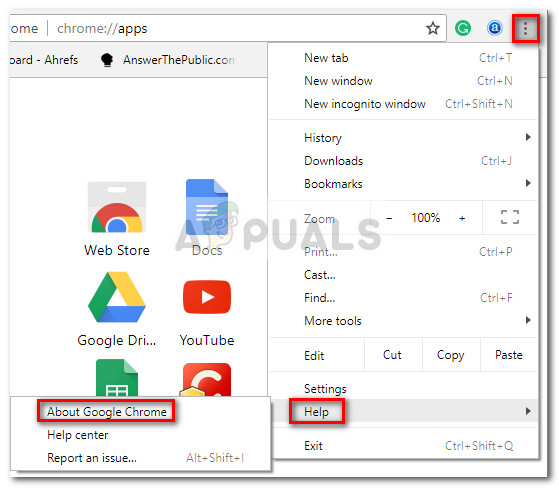
- میں ونڈو میں مدد کریں ، جب تک آپ کے پاس تازہ ترین دستیاب ورژن موجود ہے تو وزرڈ کی جانچ پڑتال تک انتظار کریں۔ اگر آپ آن اسکرین پر جدید ترین ورژن کو انسٹال کرنے کے اشاروں پر عمل نہیں کرتے ہیں۔
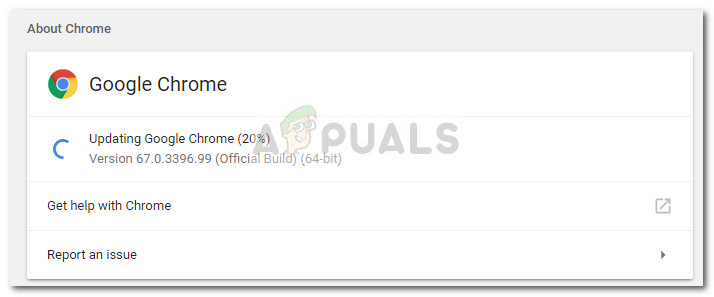 نوٹ: عام طور پر ، جب بھی کوئی نیا اہم اپ ڈیٹ دستیاب ہوتا ہے تو گوگل کروم کو خود بذریعہ اپ ڈیٹ کرنا چاہئے لیکن یہ سلوک دستی ترتیب یا تھرڈ پارٹی ایپ کے ذریعہ منسوخ ہوسکتا ہے۔
نوٹ: عام طور پر ، جب بھی کوئی نیا اہم اپ ڈیٹ دستیاب ہوتا ہے تو گوگل کروم کو خود بذریعہ اپ ڈیٹ کرنا چاہئے لیکن یہ سلوک دستی ترتیب یا تھرڈ پارٹی ایپ کے ذریعہ منسوخ ہوسکتا ہے۔ - ایک بار اپ ڈیٹ مکمل ہونے کے بعد ، گوگل کروم کو دوبارہ اسٹارٹ کریں اور دیکھیں کہ آیا شاک ویو فلیش دوبارہ کریش ہوئی ہے یا نہیں۔ اگر آپ ابھی بھی وہی سلوک دیکھ رہے ہیں تو نیچے اگلے طریقہ پر جائیں۔
طریقہ 2: تمام ایکسٹینشنز کو غیر فعال کریں
آپ کس ایکسٹینشنز کو استعمال کررہے ہیں اس پر انحصار کرتے ہوئے ، یہ مکمل طور پر ممکن ہے کہ آپ کا ایک فعال ایکسٹینشن فلیش میں مداخلت کررہی ہو۔ خوش قسمتی سے ، یہ جانچنا کافی آسان ہے کہ اگر یہ آپ کا مجرم ہے - تمام توسیعوں کو غیر فعال کرکے کروم شروع کرکے۔
اگر آپ کے ایکسٹینشنز کو غیر فعال کرتے ہوئے گوگل کروم کریش نہیں ہوتا ہے یا کوئی جواب نہیں دیتا ہے ، تو آپ یہ نتیجہ اخذ کرسکتے ہیں کہ ایک ایکسٹینشن کی وجہ سے مسئلہ درپیش ہے۔ ایسی صورت میں جب آپ طے کرتے ہیں کہ فلیش میں مسلسل توڑ پھوڑ کے لئے ایک توسیع کا ذمہ دار ہے ، ہم ہر ایکسٹینشن کو یہ جانچنے کے لئے منظم طریقے سے دوبارہ اہل بنائیں گے کہ کونسا مسئلہ پیدا کررہا ہے۔
یہاں تمام ایکسٹینشنز کو غیر فعال کرنے اور یہ معلوم کرنے کے بارے میں ایک فوری ہدایت نامہ موجود ہے کہ کون سا کون شاک ویو فلیش سے پریشانیوں کا باعث ہے۔
- گوگل کروم کھولیں اور اوپر دائیں کونے میں ایکشن بٹن (تھری ڈاٹ آئکن) پر کلک کریں۔
- پر کلک کریں نیا پوشیدگی وضع اور مختلف فلیش مواد کو جانچنے کے لئے نئی کھولی ہوئی ونڈو کا استعمال کریں۔ اگر کریش دوبارہ ہوا تو سیدھے کودیں طریقہ 3 . اگر آپ پوشیدگی وضع میں رہتے ہوئے حادثے کو بار بار چلتے ہوئے نہیں دیکھتے ہیں تو ، ذیل میں اگلے مراحل کے ساتھ جاری رکھیں۔
- ایکشن بٹن پر دوبارہ رسائی حاصل کریں (تھری ڈاٹ آئکن) اور جائیں مزید ٹولز> ایکسٹینشنز .
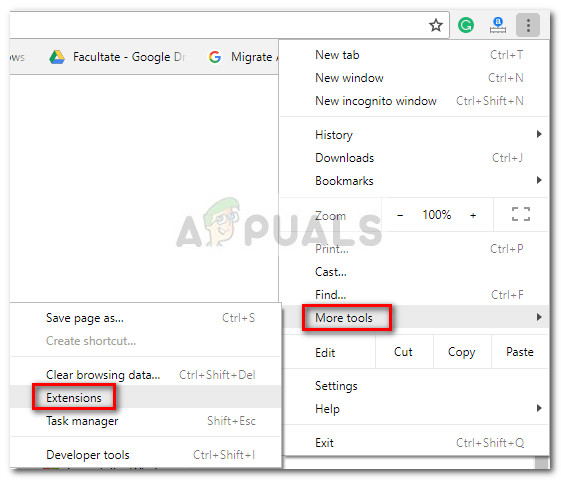
- میں ایکسٹینشنز ٹیب ، ہر فعال توسیع کو غیر فعال کرکے شروع کریں۔ آپ ہر ایکسٹینشن سے وابستہ ٹوگل کا استعمال کرکے ایسا کرسکتے ہیں۔
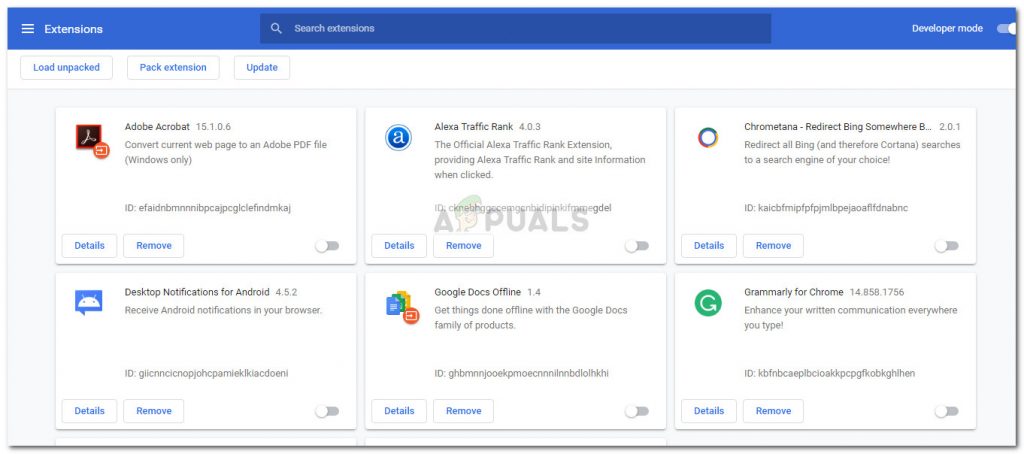
- ایک بار جب تمام ایکسٹینشنز غیر فعال ہوجائیں تو ، منظم طریقے سے ہر ایک کو دوبارہ فعال کریں اور فلیش کریشوں کی آزمائش کریں جب تک کہ آپ مجرم کی نشاندہی کرنے کا انتظام نہ کریں۔
طریقہ 3: تازہ ترین دستیاب ونڈوز ورژن میں تازہ کاری کریں
اگر آپ اندرونی عمارت استعمال کررہے ہیں تو ، آپ کسی ایسی غلطی سے نمٹ رہے ہیں جس کی وجہ سے آپ کے شاک ویو فلیش کریش ہو رہی ہے۔ بہت سارے صارفین 10130 اور 10147 بلڈس پر فلیش پریشانیوں کی اطلاع دے رہے ہیں۔ اگر آپ نے تازہ ترین تازہ کاریوں کو دستیاب نہیں کیا ہے تو ، ہم آپ کو زور سے مشورہ دیتے ہیں کہ آپ خود کریں اور دیکھیں کہ مسئلہ خود ہی حل ہوجاتا ہے۔
آپ کے ونڈوز 10 میں تازہ ترین بات کو یقینی بنانے کے ل guide ایک فوری ہدایت نامہ یہ ہے:
- دبائیں ونڈوز کی + R رن باکس کھولنے کے ل. اگلا ، ٹائپ کریں یا پیسٹ کریں “ ایم ایس کی ترتیبات: ونڈوز اپ ڈیٹ ”اور مارا داخل کریں کھولنے کے لئے ونڈوز اپ ڈیٹ .
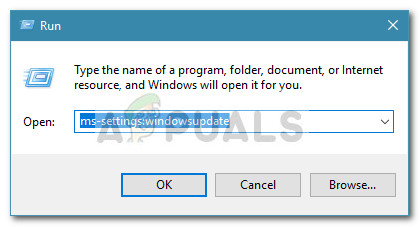
- ونڈوز اپ ڈیٹ اسکرین میں ، پر کلک کریں اپ ڈیٹ کے لیے چیک کریں بٹن اور تحقیقات مکمل ہونے کا انتظار کریں۔
- ہر زیر التواء اپ ڈیٹ کو انسٹال کرنے کے لئے اسکرین پر اشارہ پر عمل کریں جو اختیاری نہیں ہے۔ یاد رکھیں کہ اگر آپ کے پاس بہت ساری اپ ڈیٹ باقی ہیں تو آپ کا کمپیوٹر کئی بار دوبارہ شروع ہوجائے گا۔ یہ یقینی بنانے کے لئے کہ آپ کے پاس کوئی اور زیر التواء اپ ڈیٹ نہیں ہے تو ، ونڈوز اپ ڈیٹ مینو میں واپس جانا یقینی بنائیں۔
- ایک بار جب آپ کا ونڈوز ورژن تازہ ترین ہوجاتا ہے تو ، حتمی دوبارہ چلائیں اور جانچ کریں کہ آیا اگلے آغاز پر مسئلہ حل ہو گیا ہے۔ اگر آپ ابھی بھی کروم براؤزر میں فلیش کریشوں کا سامنا کررہے ہیں تو ، نیچے اگلے طریقہ پر جائیں۔
طریقہ 4: سرشار ساؤنڈ کارڈ ڈرائیوروں کو اپ ڈیٹ کریں
کچھ صارفین نے اطلاع دی ہے کہ یہ خاص طور پر فلیش شاک ویو تصادم کسی سرشار ساؤنڈ کارڈ اور ونڈوز 10 کے مابین عدم مطابقت کی وجہ سے بھی ہوسکتا ہے۔ یہ واقعہ زیادہ تر ریئلٹیک ڈرائیوروں کے ساتھ پیش آنے کی اطلاع ہے اور عام طور پر صارف کی عمر کے ونڈوز 10 میں اپ گریڈ ہونے کے بعد ہی اس کی اطلاع دی جاتی ہے۔ ونڈوز ورژن.
اس خاص مسئلے کا حل یہ ہے کہ آپ اپنے آڈیو ڈرائیوروں کو جدید ترین ورژن میں تازہ ترین بنائیں۔ ابھی تک ، ونڈوز 10 کے ساتھ بیشتر عدم مطابقتیں طے کردی گئی ہیں لہذا آپ کو یہ یقینی بناتے ہوئے مسئلہ حل کرنے کے قابل ہونا چاہئے کہ آپ کے پاس جدید ترین ساؤنڈ ڈرائیور موجود ہیں۔ یہاں اپنے سرشار ساؤنڈ کارڈ ڈرائیوروں کو اپ ڈیٹ کرنے کے طریق کار کی ایک فوری ہدایت ہے۔
- دبائیں ونڈوز کی + R کھلنا a رن ڈبہ. اگلا ، ٹائپ کریں devmgmt.msc ”اور مارا داخل کریں کھولنے کے لئے آلہ منتظم .
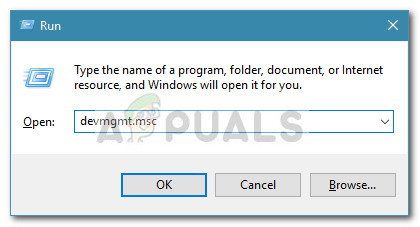
- ڈیوائس مینیجر میں ، کو بڑھا دیں صوتی ، ویڈیو اور گیم کنٹرولرز ڈراپ ڈاؤن مینو اگلا ، اپنے سرشار ساؤنڈ کارڈ ڈرائیور پر دائیں کلک کریں اور منتخب کریں ڈرائیور کو اپ ڈیٹ کریں .
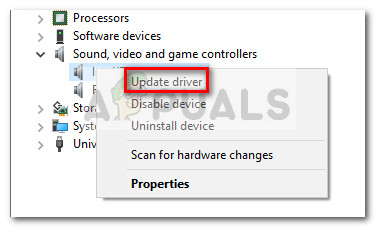
- اگلی سکرین میں ، پر کلک کریں تازہ ترین ڈرائیور سافٹ ویئر کے لئے خود بخود تلاش کریں . تجزیہ مکمل ہونے تک انتظار کریں اور آڈیو ڈرائیور کو اپ ڈیٹ کرنے کے لئے اسکرین پر اشارے پر عمل کریں۔
- عمل مکمل ہونے کے بعد ، اپنے کمپیوٹر کو دوبارہ بوٹ کریں اور دیکھیں کہ اگلے آغاز پر مسئلہ حل ہوگیا ہے یا نہیں۔
اگر آپ کو کروم میں ابھی بھی فلیش کریش ہو رہے ہیں تو ، نیچے اگلے طریقہ پر جائیں۔
طریقہ 5: ہیڈ فون کی ترتیبات کو تبدیل کرنا
اگر آپ ہیڈ فون استعمال کرتے ہوئے اپنے براؤزر میں صرف فلیش گر کر تباہ ہو رہے ہیں تو ، آپ اس میں کچھ ترتیبات کو تبدیل کرکے مسئلہ حل کرسکتے ہیں۔ آواز مینو. ایک صارف جو صرف اس ہیڈسیٹ کا استعمال کرتے ہوئے اس مسئلے سے نمٹ رہا ہے وہ ڈولبی آڈیو کو فعال کرکے اور کوالٹی فارمیٹ میں ترمیم کرکے اس مسئلے کو حل کرنے میں کامیاب ہے۔ اس کے طریقہ کار کے بارے میں ایک فوری ہدایت نامہ یہ ہے:
- دبائیں ونڈوز کی + R رن باکس کھولنے کے ل. اگلا ، ٹائپ کریں mmsys.cpl ”رن باکس میں اور ہٹ کریں داخل کریں صوتی مینو کو کھولنے کے ل.
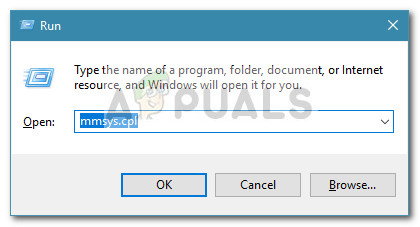
- میں آواز مینو ، پر جائیں پلے بیک ٹیب ، اپنے ہیڈسیٹ پر دائیں کلک کریں اور منتخب کریں پراپرٹیز .
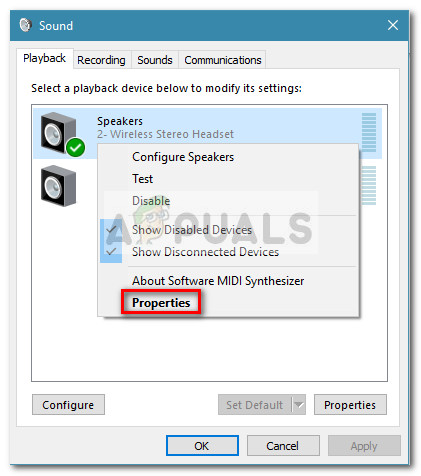
- پر جائیں اعلی درجے کی ٹیب اور ڈراپ ڈاؤن مینو کے تحت استعمال کریں پہلے سے طے شدہ شکل پر آڈیو کوالٹی سیٹ کریں 2 چینل ، 16 بٹ ، 44100 ہرٹج (سی ڈی کوالٹی)۔
نوٹ: اگر آپ کے پاس ڈولبی آڈیو ٹیب ہے تو اسے بڑھا دیں اور فیچر کو موڑ دیں آن . - مارو درخواست دیں اور تبدیلیاں اثر انداز ہونے پر مجبور کرنے کیلئے اپنے کمپیوٹر کو دوبارہ چلائیں۔
- اگلے آغاز پر ، اپنے ہیڈسیٹ کو عام طور پر استعمال کریں اور دیکھیں کہ کروم میں فلیش کے کریشوں کا حل نکل گیا ہے۔
اگر آپ اب بھی گوگل کروم کے اندر لگاتار فلیش کریشوں سے نمٹ رہے ہیں تو ، اگلے طریقہ پر جائیں۔
طریقہ 6: ایک مختلف براؤزر کا استعمال
اگر آپ بغیر کسی نتیجے کے پہنچے ہیں تو ، ایک حتمی حل جو آپ کو بار بار کریشوں کے بغیر فلیش مواد چلانے کی اجازت دیتا ہے وہ ہے براؤزر کو تبدیل کرنا۔ لیکن یہ تب ہی صحیح ہے جب آپ کا مسئلہ صرف گوگل کروم (سسٹم وسیع نہیں) کے ساتھ پیش آرہا ہے۔
اگر آپ فلیش کے مواد کی بات کرتے ہیں تو زیادہ مستحکم براؤزر کے ل Chrome کروم کی تجارت کے لئے تیار ہیں ، تو آپ استعمال کرسکتے ہیں انٹرنیٹ ایکسپلورر ، فائر فاکس یا اوپیرا . ان اختیارات کے ساتھ تجربہ کریں اور دیکھیں کہ آپ کے ویب سرفنگ کے تجربے کے ل which کون سا براؤزر قریب ہے جس کی آپ کو ضرورت ہے۔
اگر آپ گوگل کروم کو استعمال کرنے پر اصرار کرتے ہیں تو ، حتمی طریقہ کار کی طرف جائیں۔
طریقہ 7: ایک مرمت انسٹال انجام دیں
کچھ صارفین ونڈوز کو دوبارہ انسٹال کر کے کروم میں ہونے والے شوک ویو فلیش کے اکثر حادثوں کو روکنے اور اس مسئلے کو حل کرنے میں کامیاب ہوگئے ہیں۔ اگرچہ یہ کافی سخت نقطہ نظر ہے ، آپ نقصان کو محدود کرسکتے ہیں ایک مرمت انسٹال انجام دے رہے ہیں . اس سے آپ انسٹال کردہ ایپلیکیشنز کے ساتھ ساتھ اپنی ذاتی فائلوں کو بھی محفوظ کرسکیں گے۔
6 منٹ پڑھا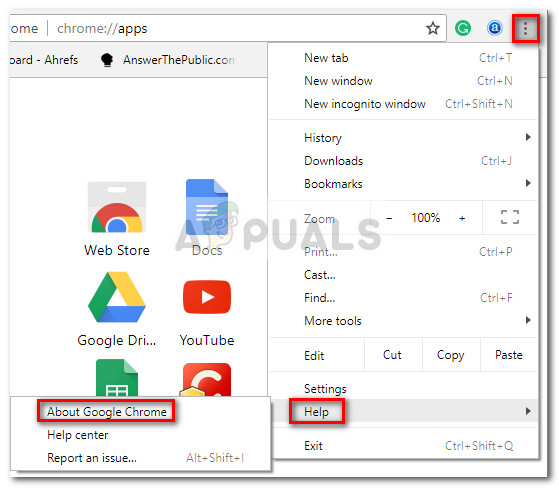
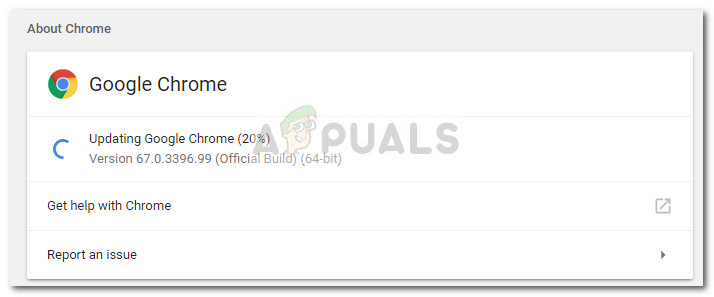 نوٹ: عام طور پر ، جب بھی کوئی نیا اہم اپ ڈیٹ دستیاب ہوتا ہے تو گوگل کروم کو خود بذریعہ اپ ڈیٹ کرنا چاہئے لیکن یہ سلوک دستی ترتیب یا تھرڈ پارٹی ایپ کے ذریعہ منسوخ ہوسکتا ہے۔
نوٹ: عام طور پر ، جب بھی کوئی نیا اہم اپ ڈیٹ دستیاب ہوتا ہے تو گوگل کروم کو خود بذریعہ اپ ڈیٹ کرنا چاہئے لیکن یہ سلوک دستی ترتیب یا تھرڈ پارٹی ایپ کے ذریعہ منسوخ ہوسکتا ہے۔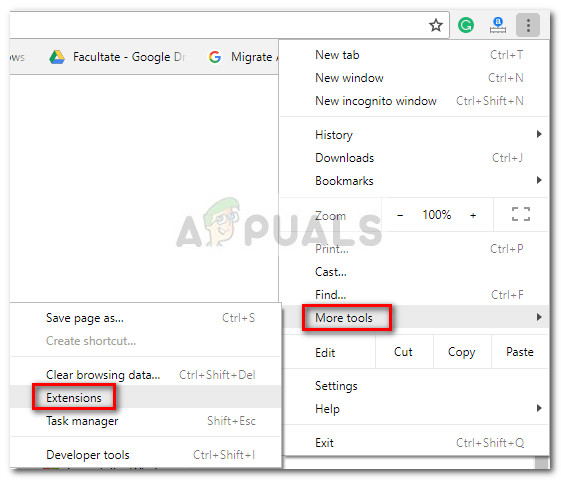
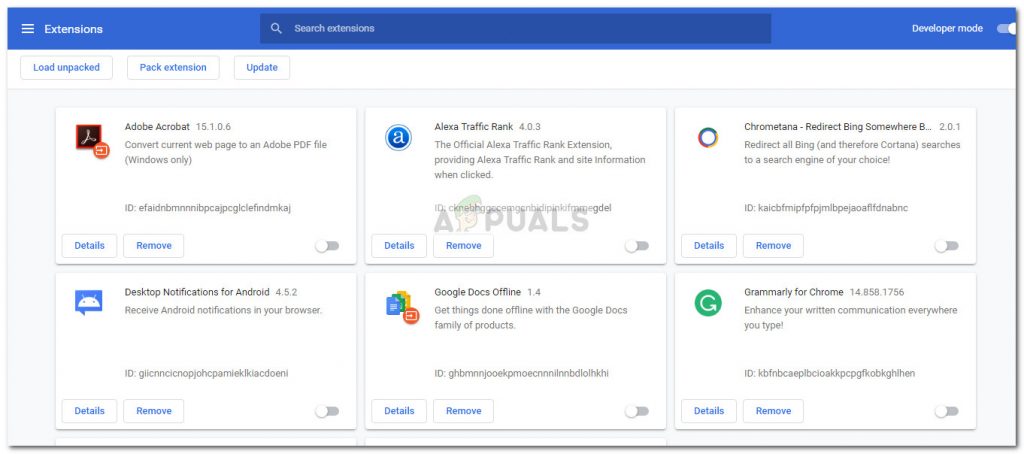
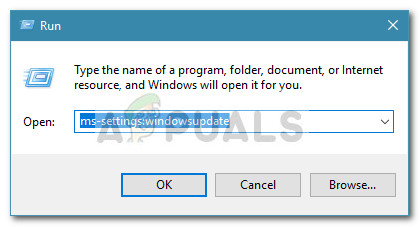
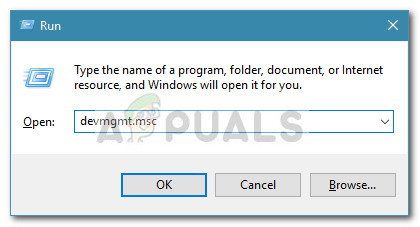
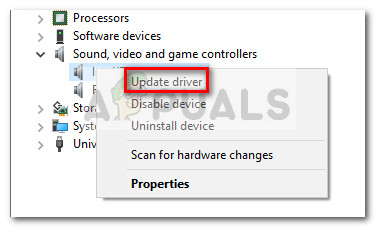
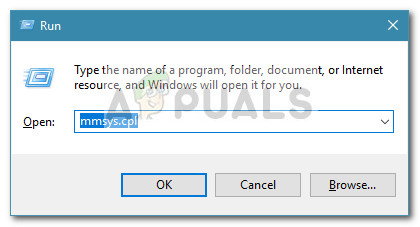
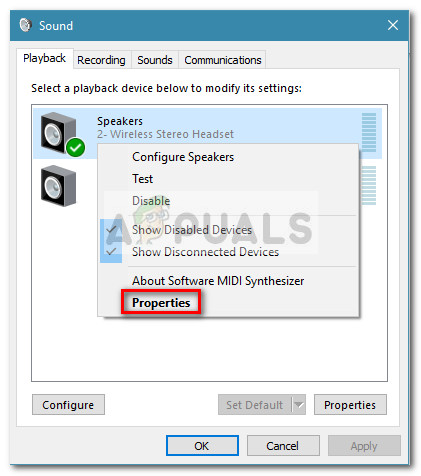




















![[FIX] فائل ایکسپلورر اور 3 پارٹی ایپلیکیشنز میں بیکس 64 کی خرابی](https://jf-balio.pt/img/how-tos/39/bex64-error-with-file-explorer.jpg)


